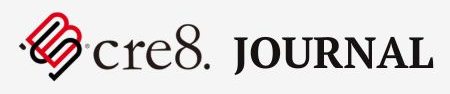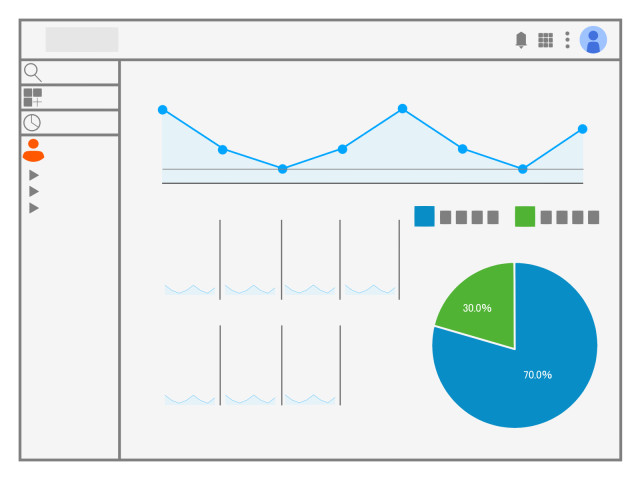
こんにちは!
ビーズクリエイトの丸山です。
今日はGoogle Analytics(グーグルアナリティクス)のカスタムレポートついて書いてみたいと思います。
Google Analyticsのカスタムレポートは、デフォルトのレポートでは見えにくい特定のデータを視覚化しやすくするための強力なツールです。
これを利用することで、あなたのビジネスに特化した深い洞察を得ることができます。
ここでは、いくつかの具体例を挙げて、カスタムレポートの作成方法とその活用方法について説明します。
1. カスタムレポートの作成手順
Google Analyticsにログイン、ダッシュボードにアクセスします。
「カスタムレポート」セクションに移動: メニューの「ユーザー定義」タブを選択し、「カスタムレポート」に進みます。
新しいカスタムレポートを作成: 「+ 新しいカスタムレポート」をクリックして、レポートの名称や内容を設定します。
メトリクスとディメンションの選定: 分析したい特定の指標(メトリクス)とその指標を分類するためのカテゴリー(ディメンション)を選びます。
2. 具体例1:時系列レポート

設定
レポート名: 時系列レポート
ディメンション: 日付
指標:任意の指標
活用方法
このレポートは、時系列で数値の変化を見つけることができます。全指標が変化しているのか、特定指標が変化しているのか判断します。
3. 具体例2:集客レポート

設定
レポート名: 集客レポート
ディメンション: セッションのデフォルトチャネルグループ、セッション参照元またはメディア
指標:アクティブユーザー、セッション、エンゲージメント率、セッションあたりの平均エンゲージ時間、キーイベント数、セッションキーイベントレート
活用方法
このレポートは、流入元の特徴を発見します。
エンゲージメント率やセッションあたりのエンゲージメントが高い「回遊」に繋がっている流入元を特定します。
また、キーイベント数や率が高い「成果」に繋がっている流入元を特定します。
4. 具体例3:初回獲得エンゲージメントレポート

設定
レポート名: 初回獲得エンゲージメントレポート
ディメンション: 最初のユーザのデフォルトチャネルグループ
指標:アクティブユーザー、リピーター数、ユーザーあたりのセッション数、エンゲージメント率、キーイベント、ユーザーキーイベントレート
活用方法
このレポートは、新規獲得に繋がった流入元、またそこからリピート訪問に繋がった流入元を特定します。
エンゲージメントや再訪を見て接触度合いを確認します。
また、初回流入元とキーイベントの関係性を見ます。
まとめ
Google Analyticsのカスタムレポートは、ビジネスの特定のニーズに合わせた詳細なデータ分析を可能にします。
これらのレポートを作成し活用することで、マーケティングや運営に関する意思決定をデータ駆動で行い、効果的な最適化を進めることができます。
初めは基本的なメトリクスとディメンションの理解から始め、徐々に複雑なカスタムレポートを取り入れていくことで、より精緻な分析が可能になります。
次回もカスタムレポートをお伝えします。
またビーズクリエイトでは、新たな仲間も募集しております!
会社のことが知りたい方は会社説明会等を開催しておりますので、お気軽にご参加ください!
会社説明会の日程は、リクルートサイトの“お知らせ”よりご確認ください。